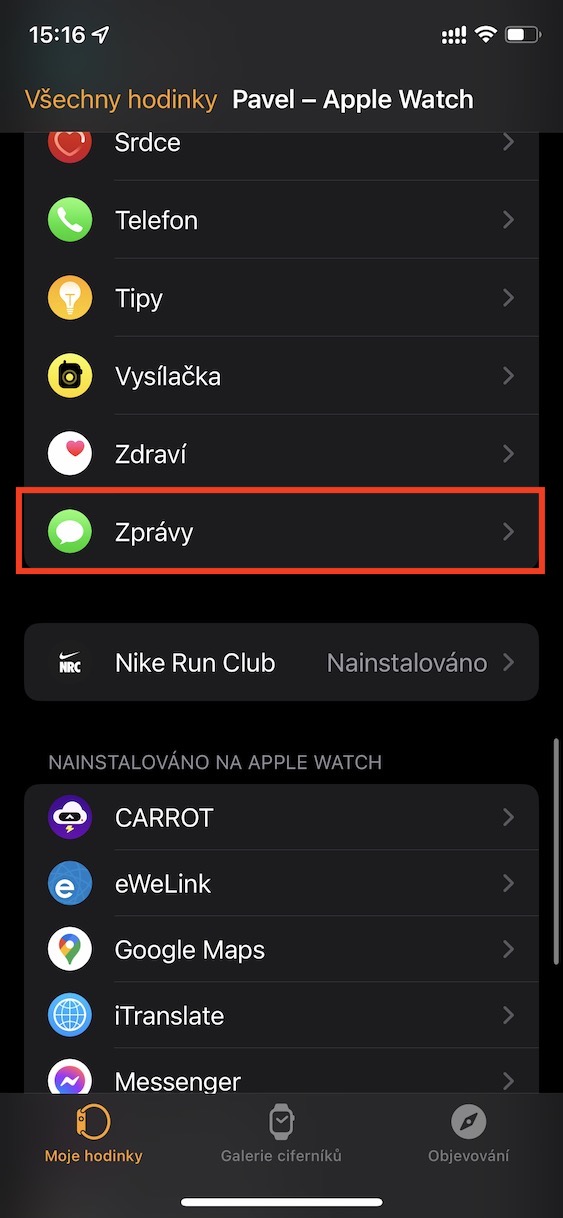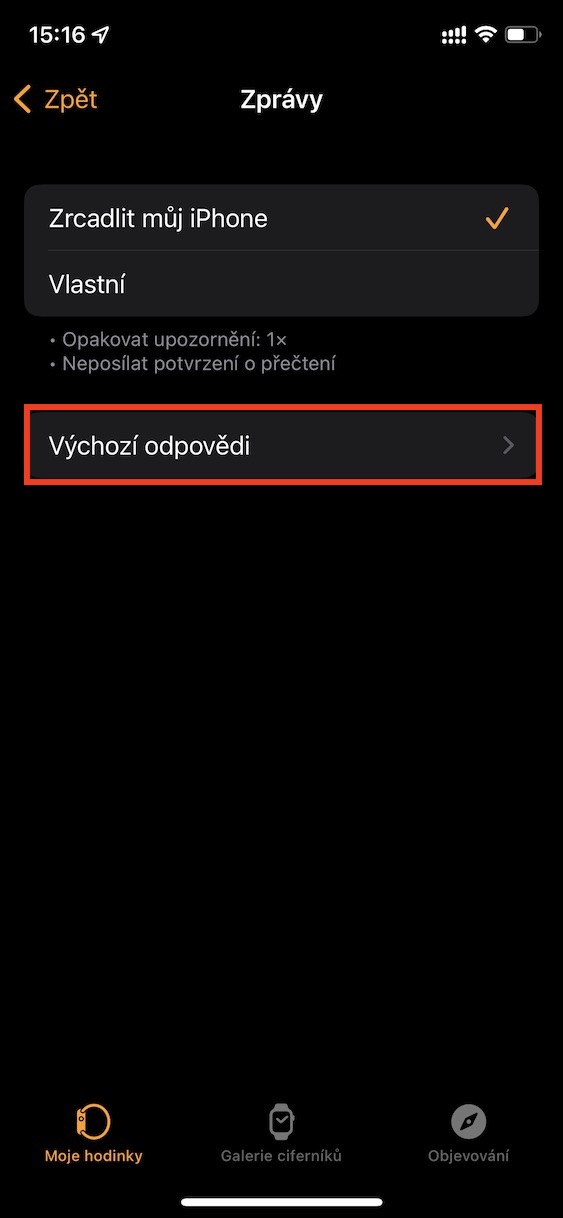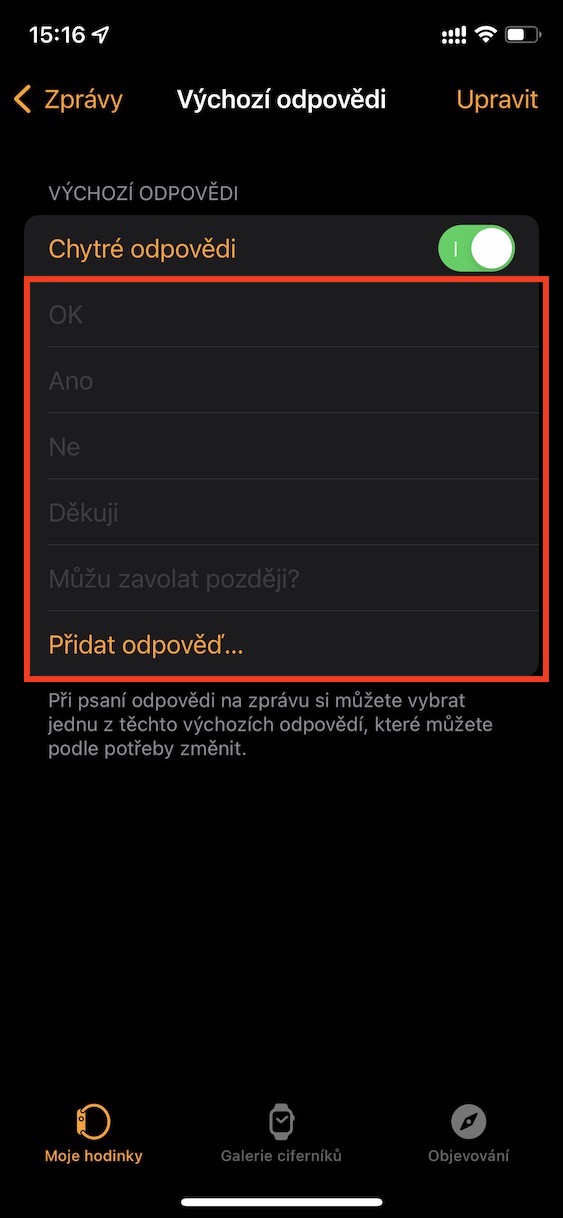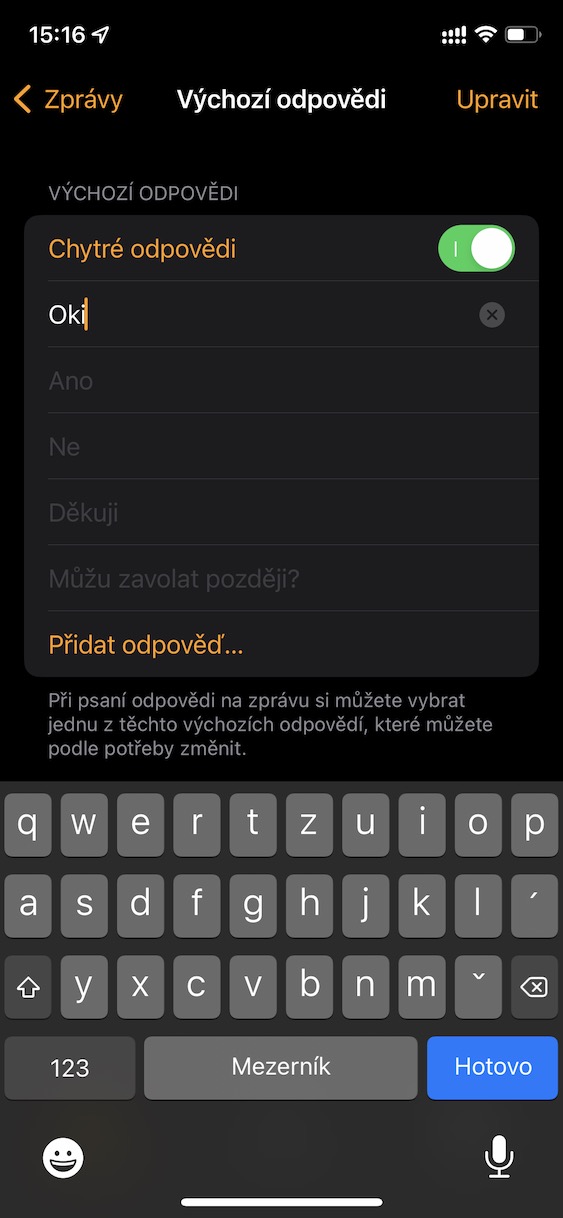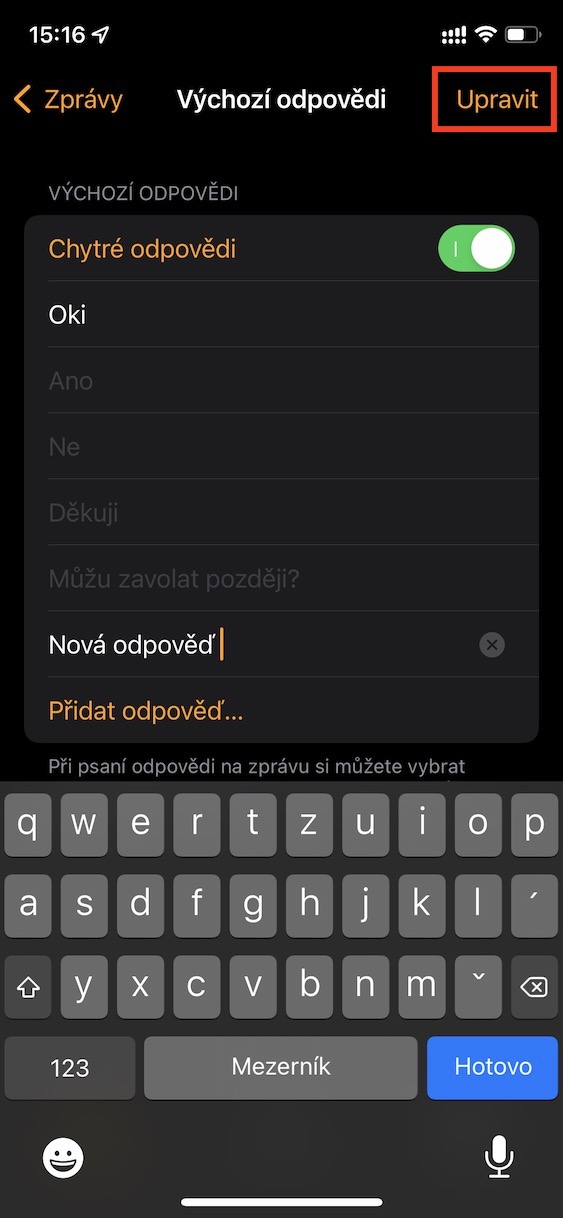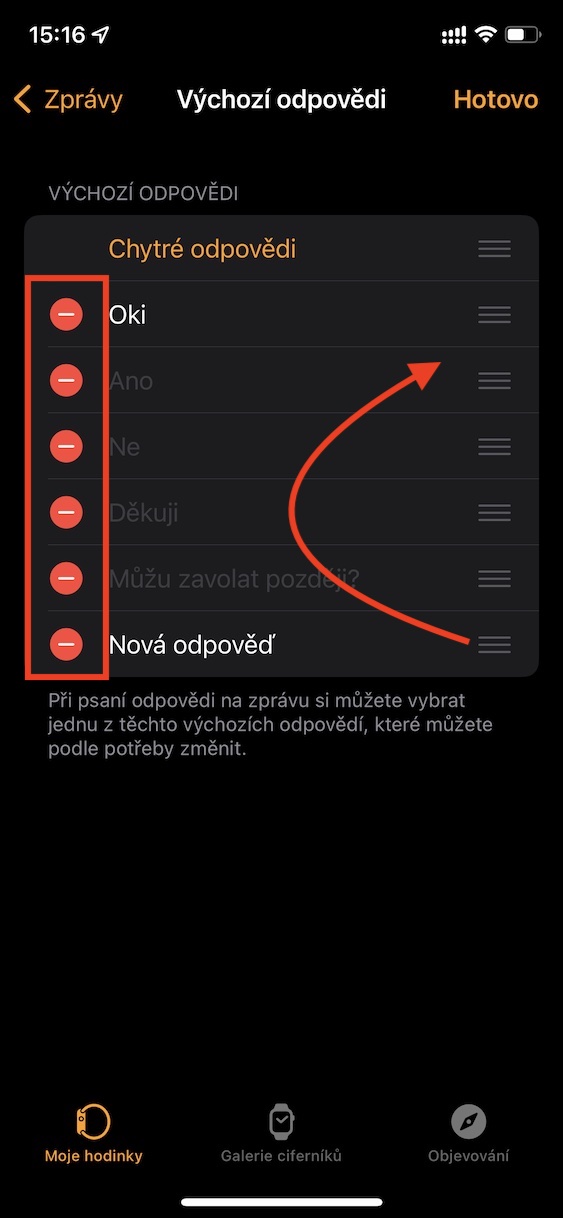Além de poder usar o Apple Watch para monitorar atividades e saúde, ele também é um ótimo dispositivo para lidar rapidamente com notificações e outros assuntos diretamente do seu pulso. Se você receber uma mensagem, por exemplo, no aplicativo nativo de Mensagens, graças ao Apple Watch você poderá respondê-la imediatamente de várias maneiras diferentes. Você pode responder via emoji, mensagem de voz ou usar respostas rápidas pré-preparadas e enviá-las simplesmente com um toque de seu dedo.
Poderia ser Interessa você

Como editar e adicionar respostas rápidas no Apple Watch
Por padrão, as respostas rápidas que você pode usar para responder às mensagens recebidas contêm textos como OK, Obrigado, Sim, Não e muito mais. Na maioria dos casos, essas respostas provavelmente serão adequadas para você, pois esta é a forma de resposta mais comum. No entanto, você pode se encontrar em uma situação em que decida que está faltando uma resposta nas respostas rápidas. A boa notícia é que você pode alterar o texto das respostas rápidas e até criar novas respostas diretamente. Se você quiser saber como, proceda da seguinte forma:
- Primeiro, você precisa abrir o aplicativo nativo no seu iPhone Assista.
- Depois de fazer isso, role para baixo até a seção na parte inferior da tela Meu relógio.
- Então desça um pedaço abaixo, onde localize e clique na caixa com o nome Notícias.
- Então na próxima tela vá para a seção Respostas padrão.
- Será exibido aqui interface na qual respostas rápidas podem ser definidas.
Caso você queira algum padrão substituir a resposta rápida, tão simplesmente nisso clique e insira um novo. Se você se sentir confortável com as respostas padrão e quiser apenas adicionar novo então, na parte inferior, toque na opção Adicione uma resposta…, e depois em uma nova caixa de texto digitar Ao clicar no botão Editar no canto superior direito, você mudará para a interface na qual o selecionado é possível remover respostas rápidas, ou você pode pegá-lo aqui mudar sua ordem. Entre outras coisas, a função também pode ser ativada nesta seção respostas inteligentes, que deve mostrar respostas automaticamente com base na probabilidade de você responder às mensagens selecionadas.